Añadir música de fondo adecuada puede hacer que tus actualizaciones de estado de WhatsApp sean animadas, atractivas y divertidas. Este artículo ofrecerá una guía paso a paso sobre cómo añadir música al estado de WhatsApp en iPhone.
Te explicaremos cómo añadir música a tus fotos y videos del estado utilizando la biblioteca de música de WhatsApp y aplicaciones de edición externas. Además, compartiremos un consejo para mover con seguridad tus datos de WhatsApp -chats, multimedia, ajustes- cuando cambies o actualices tu iPhone.
En este artículo encontrarás lo siguiente:
Cómo Añadir Música a la Foto De Estado de WhatsApp en iPhone
El estado de WhatsApp es una forma divertida de compartir actualizaciones de fotos y videos que desaparecen al cabo de 24 horas. Sin embargo, WhatsApp no tiene una opción directa para añadir música o audio de fondo a tus actualizaciones de estado. ¿Cómo puedes añadir música o efectos de sonido adecuados a tus actualizaciones de estado de WhatsApp?
No te preocupes. Aunque WhatsApp no ofrece una opción clara para añadir audio al estado directamente, hay algunas soluciones fáciles.
Compartir tus canciones favoritas con una foto de estado de WhatsApp en tu iPhone es muy sencillo. Aquí tienes una guía rápida para añadir música al estado de WhatsApp en iPhone:
- Empieza por elegir la foto que quieres establecer como tu estado de WhatsApp.
- Abre tu aplicación de música preferida en tu iPhone, como Spotify o SoundCloud. Selecciona la canción que deseas que acompañe a tu foto de estado.

- Reproduce la canción elegida en segundo plano sin cerrar la aplicación de música.
- Abre WhatsApp en tu iPhone. Adelante, crea un nuevo estado utilizando tu imagen favorita. A medida que elijas tu imagen, la música que se reproduzca de fondo tendrá automáticamente el nombre de imagen de tu foto de estado.
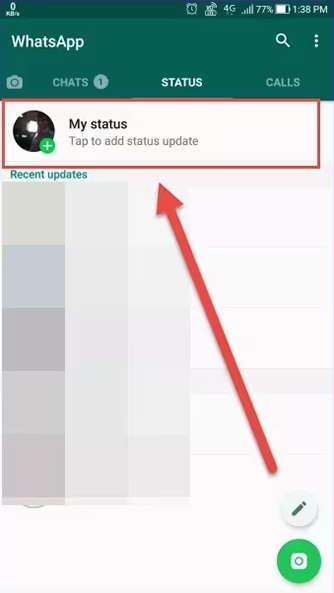
- Una vez satisfecho, comparte tu actualización de estado con tus contactos.

Haciendo esto, añadirás fácilmente tu música favorita a tu foto de estado de WhatsApp.
A continuación, exploraremos algunas aplicaciones de terceros que te ofrecen opciones más diversas para añadir música a los medios de estado de WhatsApp.
Aplicaciones de Terceros para Añadir Música a la Foto de Estado de WhatsApp
Si el método manual para añadir música a la foto de estado de WhatsApp en iPhone te parece demasiado molesto, tenemos otra solución para ti. Aplicaciones como InShot y VivaVideo amplían tus opciones. Utilizar aplicaciones de terceros para añadir música a tu estado de WhatsApp es mejor porque estas aplicaciones te ofrecen más opciones musicales. También facilitan el ajuste de la música y añaden efectos chulos para que tu estado sea más elegante. Además, utilizar aplicaciones de terceros es fácil de usar y te ahorra tiempo en comparación con el método manual, que es más difícil.
Método 1: Cómo Añadir Música a la Imagen de Estado de WhatsApp con InShot
InShot es una completa aplicación de edición de video HD para iOS y Android. Puedes utilizarlo para editar videos e imágenes con música para el estado de WhatsApp. A continuación te explicamos cómo añadir música en el estado de whatsapp en iphone utilizando la aplicación editor de video InShot:
Paso 1: Instala la app InShot en tu iPhone. Cuando lo abras por primera vez, permite el acceso a la galería de fotos y a los archivos multimedia de tu teléfono cuando se te solicite.
Paso 2 Pulsa en el icono "Música" en la parte inferior y navega por la amplia biblioteca de canciones, efectos de sonido y pistas de audio de InShot. Selecciona uno adecuado para tu actualización de estado.
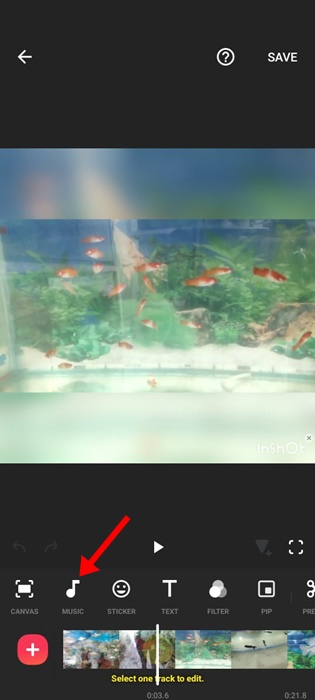
Paso 3: Selecciona el audio correspondiente de la lista y pulsa el botón “Usar” que está a su lado.
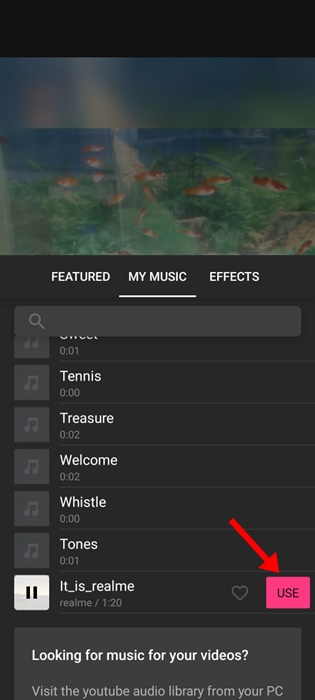
Paso 4: Recorta adecuadamente los puntos inicial y final del clip musical deslizando los extremos. Ajusta el volumen utilizando el control deslizante situado debajo. Después de configurarlo todo, pulsa el icono “Chequear” para continuar.
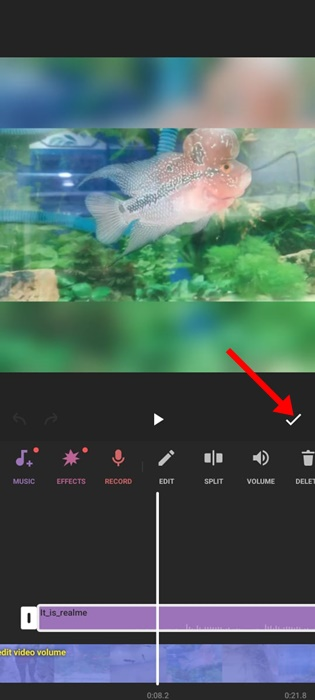
Paso 4: Una vez hecho esto, pulsa el botón “Guardar” para guardar el video o la foto de estado con la pista musical añadida en el Carrete.
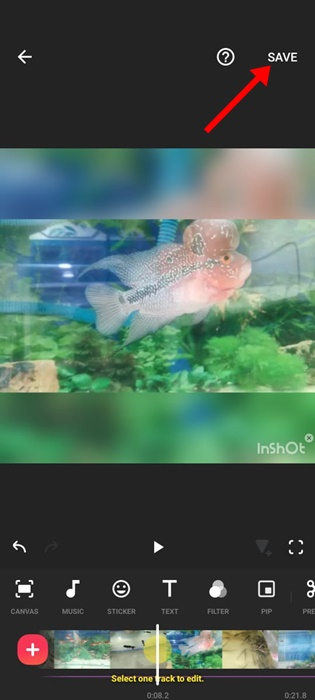
Paso 5: Ahora abre WhatsApp, crea una nueva actualización de estado, selecciona este archivo multimedia editado de tu álbum y publícalo.
InShot ofrece una amplia gama de estilos y géneros musicales que puedes añadir fácilmente a tus actualizaciones de estado como audio de fondo adecuado.
En general, InShot ofrece una gran biblioteca de canciones y efectos de sonido que puedes añadir fácilmente a tus medios de estado de WhatsApp. Las herramientas de Edición hacen que recortar y controlar el volumen sea muy sencillo. El único inconveniente es que puede requerir cierta precisión sincronizar perfectamente la pista de audio con los videos de estado.
Aunque InShot es estupendo para la edición básica, si quieres funciones más avanzadas como efectos visuales, pegatinas, transiciones y mejores opciones de sincronización, VivaVideo es una opción mejor.
Método 2: Cómo Añadir Música a la Imagen de Estado de WhatsApp con VivaVideo
VivaVideo es una potente aplicación de edición de video para iOS. Puedes utilizarlo para añadir música a tus actualizaciones de estado de WhatsApp siguiendo estos sencillos pasos:
Paso 1: Instala la aplicación VivaVideo en tu iPhone. Ofrece los permisos necesarios cuando lo abras por primera vez.
Paso 2: Ve a la opción "Importar" y selecciona la imagen de estado o el video de tu álbum de fotos al que quieras añadir música.
Paso 3: Pulsa sobre la opción "Música" situado en la parte inferior. Esto abrirá la enorme biblioteca de pistas de audio de VivaVideo. Busca y selecciona una.
Paso 4: Recorta la duración del clip de música y ajusta el volumen adecuadamente para tu archivo multimedia de actualización de estado.
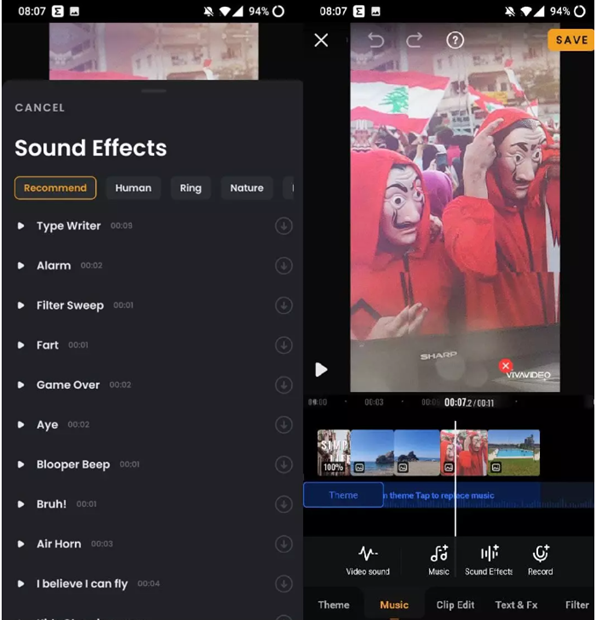
Paso 5: Por último, pulsa en "Exportar" para guardar el vídeo o foto de estado con la pista musical añadida en tu Galería.
Paso 6: Abre WhatsApp, crea una nueva actualización de estado, selecciona este archivo multimedia editado y ¡comparte tu estado musical!
VivaVideo ofrece una gran variedad de efectos de sonido y música que puedes integrar fácilmente en tus actualizaciones de estado. La aplicación hace que todo el proceso sea muy rápido y sin complicaciones.
Por eso, las aplicaciones de edición de terceros, como InShot y VivaVideo, te ofrecen muchas más opciones para que tus actualizaciones de estado de WhatsApp sean más atractivas con la música o los sonidos de fondo adecuados.
VivaVideo ofrece excelentes herramientas avanzadas no sólo para añadir música, sino también para editar creativamente tus videos de estado de WhatsApp. Las funciones de sincronización de audio y efectos son mejores que InShot. El único inconveniente es que puede volverse más lento con archivos de video grandes y ediciones complejas.
Así que, aunque ambas aplicaciones son estupendas, VivaVideo supera a InShot con una sincronización audio-vídeo superior y más efectos creativos si necesitas esas capacidades.
Extra: ¿Cómo Transferir Datos de WhatsApp?
Al cambiar a un nuevo iPhone, es importante transferir de forma segura tus datos de WhatsApp. Esto incluye chats, archivos multimedia, ajustes y mucho más, garantizando una transición fluida.
Utilizar simplemente copias de seguridad de iCloud o iTunes para transferir WhatsApp de un dispositivo iOS a otro tiene limitaciones:
- Los archivos multimedia como fotos, videos y mensajes de voz pueden no transferirse completamente.
- No es confiable para conservar intactos todos tus datos e historial de chat de WhatsApp.
- No funciona sin problemas para la transferencia de WhatsApp Business.
La forma óptima de mover WhatsApp y WhatsApp Business a un nuevo iPhone es a través de Wondershare Mutsapper. Sus principales ventajas son la transferencia sin problemas, la migración completa de datos y una interfaz fácil de usar.
Wondershare MobileTrans
Tu gestor de negocios de WhatsApp & WhatApp - ¡Mutsapper!
- Transfiere rápidamente y sin complicaciones todos tus chats de WhatsApp, archivos multimedia, ajustes, etc. de una sola vez.
- Asegura el cifrado de extremo a extremo de todos tus datos de WhatsApp durante la transferencia.
- Transfiere tu historial de chat de WhatsApp junto con los archivos multimedia conservando su marca de tiempo.
- Funciona sin problemas para la transferencia de WhatsApp y WhatsApp Business entre iPhones.
- Conserva todos tus datos de WhatsApp intactos en el nuevo iPhone sin resetear de fábrica.

 4.5/5 Excelente
4.5/5 ExcelenteEstos son los pasos para utilizar la aplicación Wondershare Mutsapper para transferir tus chats y archivos multimedia a tu iPhone:
Paso 1: Mutsapper sólo se puede descargar e instalar en tu teléfono Android. Abre la aplicación y sigue las instrucciones en pantalla.
Paso 2: Elige el tipo de función de transferencia: Android a iPhone o iPhone a Android.

Paso 3: Accede a tu cuenta de WhatsApp y pulsa "Siguiente".

Paso 4: Mutsapper ofrece dos formas de transferir los datos de WhatsApp: utilizando un cable USB o un PC para iniciar la transferencia. Elige el método que prefieras para continuar.

Paso 5: Sigue las instrucciones en pantalla para transferir los datos.

Sigue estos pasos con el Wondershare Mutsapper. Transfiere sin problemas tus datos de WhatsApp y WhatsApp Business de tu antiguo teléfono al nuevo.
Conclusión
Con esto concluye nuestra guía sobre cómo añadir música a la foto de estado de WhatsApp en iPhone. Añadir música de fondo adecuada puede hacer que tus actualizaciones de estado de WhatsApp sean más divertidas y atractivas. Tienes diferentes opciones para añadir pistas de audio a las fotos y videos de estado antes de publicarlos.
No importa si utilizas la biblioteca de música de tu teléfono o aplicaciones de terceros como InShot y VivaVideo, ¡añadir música diversa a tu estado puede ser elegante!







